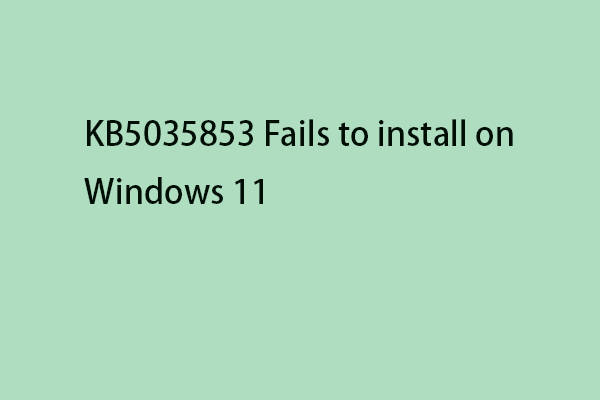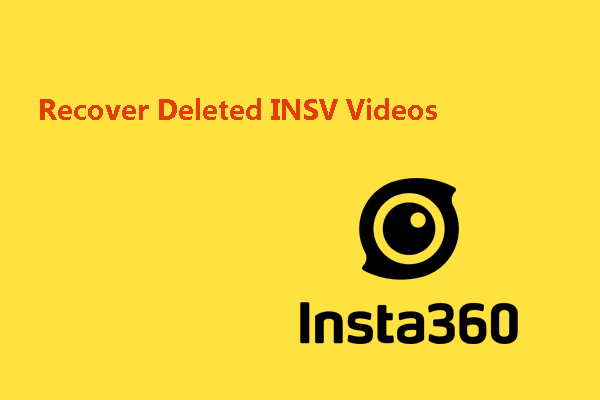Как включить/отключить требование PIN-кода для сопряжения при проецировании
Функция проецирования на этот компьютер позволяет вам получать контент с другого устройства на вашем локальном компьютере. Во время этого процесса вам будет предложено ввести PIN-код для проверки личности. Думая об информационной безопасности или экономии времени, люди хотят включить или отключить «Требовать PIN-код для сопряжения при проецировании». Этот пост MiniTool покажет вам, как это сделать.
Вы можете соединить два устройства с помощью функции подключения Windows для трансляции содержимого с телефона, планшета или другого компьютера с Windows на ваш экран, что также известно как зеркальное отображение экрана. Чтобы защитить вашу личную информацию, PIN-код необходим для обеспечения вашей надежной идентификации. Некоторым людям сложно каждый раз вводить PIN-код. Теперь вы можете включить/выключить Требовать PIN-код для сопряжения при проецировании в зависимости от вашей ситуации, используя следующие рекомендации.
Как включить/отключить запрос PIN-кода для сопряжения
Способ 1. Включение/выключение запроса PIN-кода для сопряжения через настройки Windows.
Использование настроек Windows для изменения функций компьютера — самый простой способ.
Шаг 1: Нажмите Победа + Я чтобы открыть окно настроек.
Шаг 2: Выберите Система и прокрутите вниз, чтобы найти Проецирование на этот компьютер вкладка на левой боковой панели.
Шаг 3: Вы можете изменить Требовать PIN-код для сопряжения выбрав параметры в раскрывающемся меню на правой панели.
Есть три варианта:
- Никогда: отключить Запрос PIN-кода для прямого сопряжения.
- Первый раз: компьютер будет запрашивать PIN-код только при первом сопряжении двух устройств.
- Всегда: каждый раз, когда вы подключаете два устройства, компьютеру требуется PIN-код.
Способ 2. Включение/отключение запроса PIN-кода для сопряжения с помощью редактора локальной групповой политики
Редактор локальной групповой политики — это еще один метод изменения настроек компьютера. Это оснастка консоли управления Microsoft для настройки параметров групповой политики для объектов компьютера и пользователя. Вы можете изменить настройки, выполнив следующие шаги.
Примечание:
Редактор локальной групповой политики недоступен в выпуске Windows Home. Если вы используете версию Windows Home, перейдите к следующему способу.
Шаг 1: Нажмите Победа + С и введите Изменить групповую политику в строку поиска.
Шаг 2: Нажмите Входить чтобы открыть окно редактора локальной групповой политики.
Шаг 3. Перейдите к Конфигурация компьютера > Административные шаблоны > Компоненты Windows > Соединять. Затем вы можете найти Требовать PIN-код для политики сопряжения на правой панели.
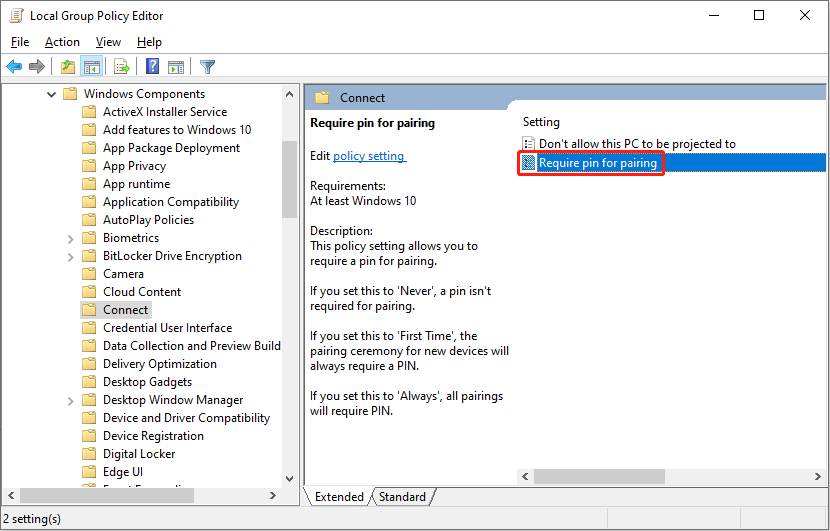
Шаг 4: Дважды щелкните, чтобы изменить настройки. Ты можешь выбрать Не настроено или Неполноценный отключить «Требовать PIN-код для сопряжения при проецировании»; выбирать Включено для установки конкретных настроек.

Шаг 5: Нажмите Применять и ХОРОШО последовательно, чтобы сохранить изменения.
Способ 3: разрешить/запретить Windows запрашивать PIN-код для проецирования с помощью реестра Windows
Так же, как и при изменении настроек в локальной групповой политике, вы можете изменить значения соответствующих ключей, чтобы изменить настройки компьютера. Но будьте осторожны при изменении ключей реестра. Изменения будут применены к вашему компьютеру сразу после их подтверждения. Чтобы избежать непоправимого повреждения вашего компьютера, вы можете создать резервную копию ключей реестра, прежде чем предпринимать какие-либо действия.
Ниже описано, как изменить настройку запроса PIN-кода для сопряжения.
Шаг 1: Нажмите Победа + Р чтобы открыть окно «Выполнить».
Шаг 2: Введите regedit и ударил Входить чтобы открыть окно реестра Windows.
Шаг 3. Переключитесь на HKEY_LOCAL_MACHINE > ПРОГРАММНОЕ ОБЕСПЕЧЕНИЕ > Политика > Майкрософт > Окна. Вы можете проверить, существует ли подпапка с именем Соединять. Если нет, щелкните правой кнопкой мыши по Окна папку, затем выберите Новый > Ключ чтобы создать новую папку и переименовать ее как Соединять.

Шаг 4. Щелкните правой кнопкой мыши пустое место на правой панели и выберите Новый > Значение DWORD (32-битное) чтобы создать новый подраздел.
Шаг 5. Переименуйте этот ключ как ТребоватьPinForPairing.
Шаг 6: Дважды щелкните, чтобы открыть окно редактирования. Вы можете изменить Данные о значении этого подраздела, чтобы изменить настройки.
Установите данные в 0 относится к Никогда не требовать ввода PIN-кода для сопряжения; данные 1 это впервые; данные 2 для Всегда.

Шаг 7: Нажмите на ХОРОШО кнопка для сохранения изменений.
После этого вам необходимо перезагрузить компьютер, чтобы изменения полностью вступили в силу.
Нижняя граница
На этом завершается статья о том, как самостоятельно включить/отключить запрос PIN-кода для сопряжения. Вы можете установить политики и подразделы самостоятельно, но будьте осторожны при работе. Если ваши данные были удалены по ошибке, пожалуйста, восстановите файлы вовремя.
MiniTool Power Data Recovery — лучшее бесплатное программное обеспечение для восстановления данных для пользователей Windows. Независимо от того, хотите ли вы восстановить удаленные фотографии, недостающие документы, потерянные видео или другие типы файлов, это программное обеспечение для восстановления файлов сможет безопасно вернуть их. Вы можете попробовать бесплатную версию для бесплатного сканирования и восстановления до 1 ГБ файлов.
MiniTool Power Data Recovery бесплатноНажмите, чтобы загрузить100% чисто и безопасно
Если у вас возникнут какие-либо проблемы, вы можете поделиться ими с нами по электронной почте (электронная почта защищена).